일반적으로 워드프레스 설치 후 본인이 설정 한 아이디 / 비밀번호로 데시보드에 접속이 가능 한데, 라이트세일 (워드프레스 이미지) 사용 시 자동설치 후에 비밀번호를 몰라 당황하는 경우가 생긴다.
이때 아래 내용 대로 비밀번호를 찾을 수 있다.
조치방법
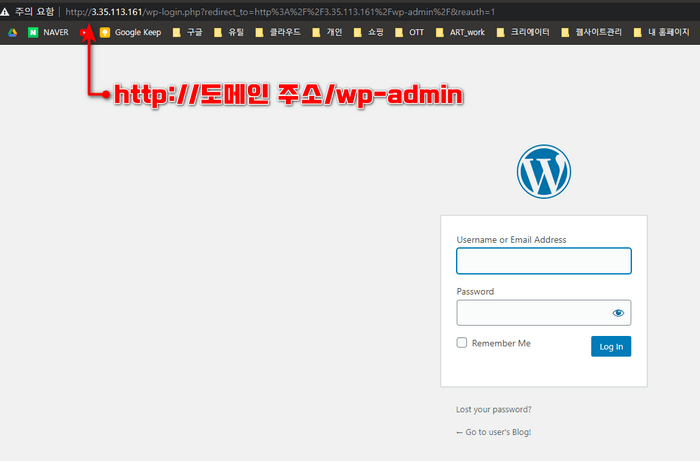
본인 도메인 주소 뒤에 /wp- admin 으로 접속 시
통상적으로는 본인이 생성한 워드프레스 사이트의 관리자 화면으로 접속을 할 수 있다.
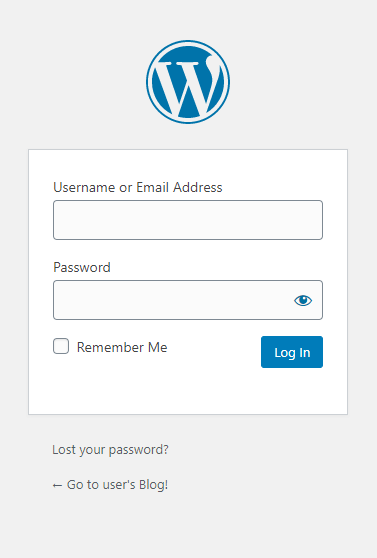
이때 로그인 정보가 필요하다.
하지만 우린 설정한 적이 없다. 그래서 찾는 방법이 있으니 아래 순서대로 따라 하면 된다.
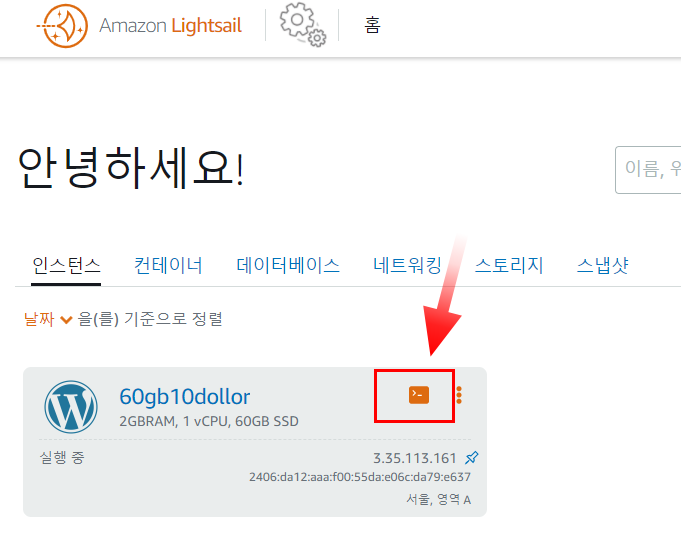
라이트세일 메인 화면에서 인스턴스의 저 부분을 클릭해준다.
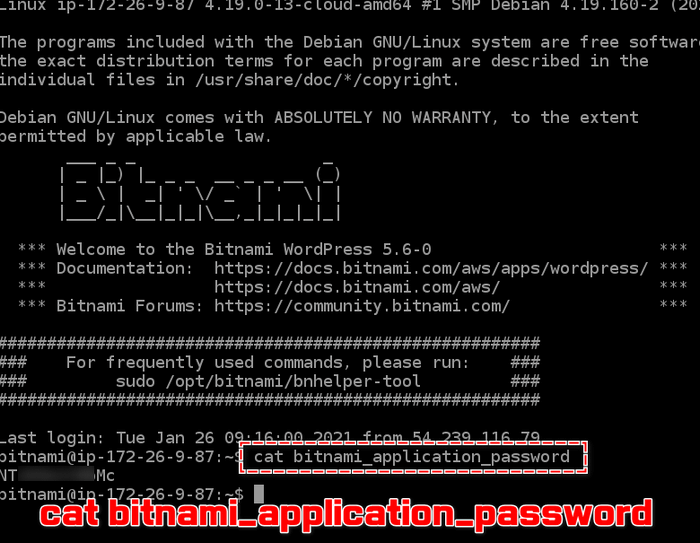
위 명령어를 입력하면 비밀번호를 알려준다.
cat bitnami_application_password
비밀번호가 복잡하게 되어있으니, 메모장 등에 저장을 해두길 권장 한다.
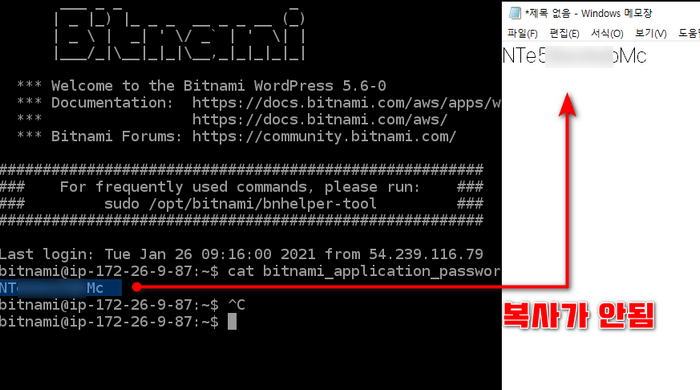
이 경우 키보드 상에서 Ctrl + C 를 눌러도 복사가 되지 않는다.
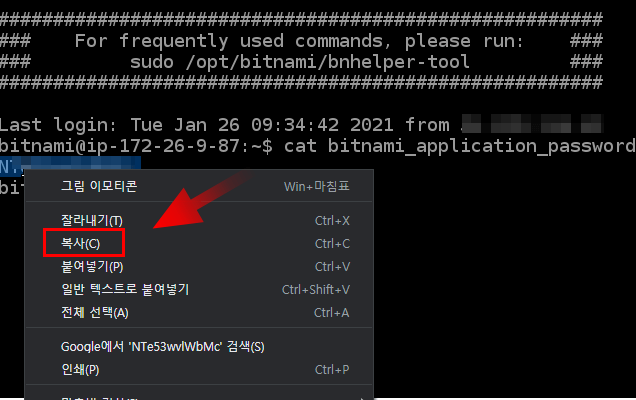
마우스 우클릭 한후 마우스로 복사부분을 클릭해주면 복사가 가능하고 반대로 붙여넣기도 가능해진다.
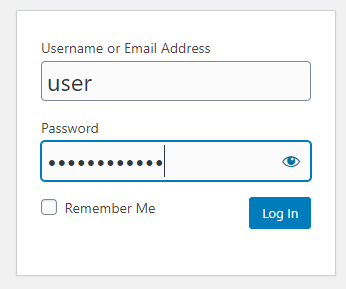
해당 비밀번호를 입력 해준다.
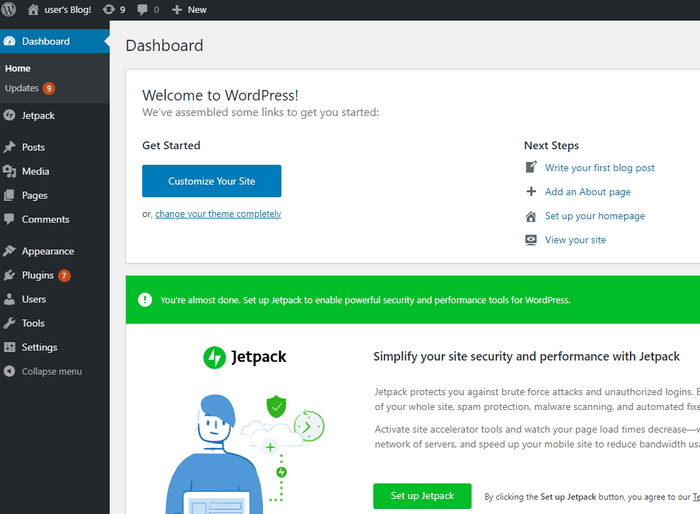
정상적으로 관리자 페이지 로 접속이 되었다.
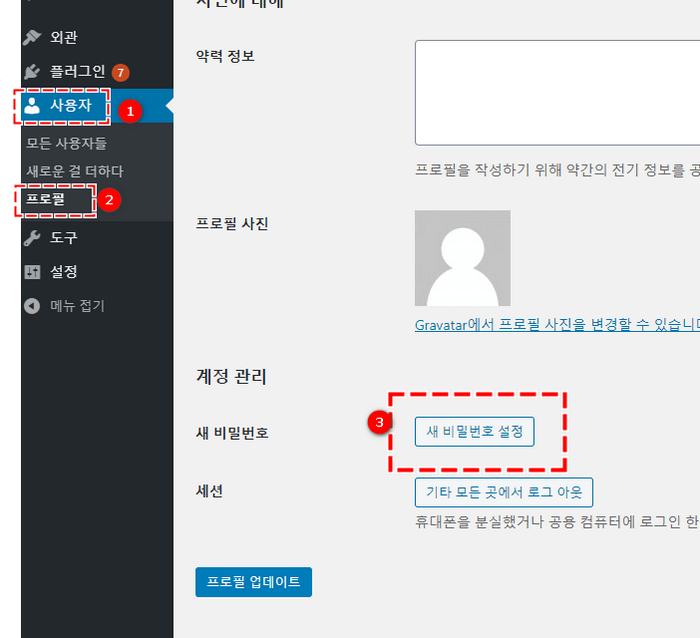
접속 후 위 사이드메뉴의 사용자(①) 탭 진입 후 프로필(②) 선택
하면 비밀번호를 변경(③) 하는 작업을 해줄 수 있다. 앞으로 본인이 지정한 비밀번호로 사용이 가능하다.
마치며
아마존 AWS 를 호스팅서버로 사용 하는 경우 이런 자잘한 차이점들이 있으나 검색으로 거의 모든 것들을 체크 할수 있다.
